כיצד לשתף בקלות ולהטמיע אלבום תמונות גדול עם
לכולנו יש את הדרך האהובה עלינו לשיתוף תמונות באינטרנט. מאת מדיה חברתית לארח תמונות, מקבל תמונה בודדת החוצה עבור כל לראות מעולם לא היה קל יותר. כאשר מדובר בכמויות גדולות של תמונות, עם זאת, הדברים מקבלים קצת בעייתי. כמה אתרי מדיה חברתית יש כמות מקסימלית של תמונות שאתה יכול להעלות בהודעה אחת, כלומר אתה צריך להתמודד עם מגבלות כדי לקבל אותם לחברים ובני משפחה. זה יהיה הרבה יותר קל אם אתה יכול ליצור אלבום של התמונות האלה ולאחר מכן פשוט לשתף את הקישור אליו על מדיה חברתית, לא?
למרבה המזל, את התמונה הפופולארית המארח Imgur תומך בכך. באמצעות תכונה אלבום שלהם, אתה יכול להקצות תמונות מרובות תחת אלבום אחד, ולאחר מכן לשתף את האלבום כקישור יחיד מבלי להעלות את התמונות מחדש לכל אתר אינטרנט. ככה זה עובד.
יצירת אלבום
ראשית, אתה צריך לאסוף את התמונות שאתה רוצה להעלות במקום אחד קל לגשת. בדוגמה זו אני יהיה לשאוף את האלבום הזה של עשר תמונות עם החברים שלי, אז אני אשים את כולם במקום אחד.

לאחר מכן, פנה אל Imgur. אתה יכול לעשות זאת על ידי הולך www.imgur.com. אמנם זה לא חיוני, מומלץ לבצע חשבון לפני העלאת האלבום שלך. המשמעות היא שהאלבום שלך ישויך לחשבון שלך ומאפשר לך להוסיף, לערוך ולמחוק תמונות בקלות ממנו.

כעת, כשיש לך חשבון משתמש, תוכל ליצור אלבומים ולשמור אותם בשם המשתמש שלך. תוכל לבצע את השלבים הבאים ללא חשבון, אך תאבד שליטה רבת ערך באלבום, כגון הגדרת החשיפה שלו.
יצירת אלבום באמצעות גרור ושחרר
עכשיו שאתה מוכן לעשות את האלבום שלך, יצירת אחד הוא קל מאוד. עבור אל הדף הראשי של Imgur, בחר את כל התמונות שברצונך להעלות בתיקיית התמונות שלך ולאחר מכן גרור אותן ישירות לחלון הדפדפן, כמו התמונה הבאה.

Imgur תעלה את כל התמונות האלה לחשבונך וגם למיין אותן לאלבום עבורך. לפני שתערוך את האלבום עוד, תן לו שם ייחודי כדי שתוכל למצוא אותו בקלות מאוחר יותר.
יצירת אלבום ידנית
אם גרירת קבצים אינה פועלת היטב עבורך, תוכל ליצור אלבום באופן ידני. תוכל לעשות זאת על ידי העברת העכבר מעל השם שלך בפינה הימנית העליונה ולחיצה על "תמונות".

כאן, לחץ על "הוסף תמונות" ובחר את התמונות הרצויות.


לאחר שתסיים להעלות את התמונות, העבר את העכבר מעל השם שלך בצד שמאל למעלה ובחר "אלבומים".

כאן, לחץ על "אלבום חדש".

אתה יכול שם האלבום שלך כאן ולתת לו תיאור. ניתן גם להגדיר את הגדרות החשיפה שלה כאן. "ציבורי" פירושו שאנשים יכולים לראות אותו בפרופיל שלך ב- Imgur. "מוסתר" פירושו שאנשים צריכים קישור ישיר כדי להציג אותו. "סוד" פירושו רק אתה יכול לראות את זה, ללא קשר אם מישהו אחר יש קישור ישיר.

לאחר יצירתו, הוא יבקש ממך להוסיף תמונות לאלבום. בחר את כל התמונות שהעלית קודם לכן, ולאחר מכן לחץ על שמור.

תיאור ושיתוף התמונות שלך
או שאתה לוקח נתיב, עכשיו יהיה לך אלבום שם מלא של תמונות. לאחר מכן תוכל לעבור את האלבום שלך ולהוסיף כותרות ותיאורים עבור כל תמונה למקרה שאתה רוצה לדבר עליהם קצת.

כדי לשתף אלבום זה באופן מקוון, תוכל להשתמש בכלי השיתוף שמימין. הוא תומך כמה פלטפורמות מדיה חברתית, כמו גם את היכולת לכוון את הקישור אליו בכל מקום שתרצה.

אפילו יותר טוב, אם אתה רוצה לארח את האלבום באתר אינטרנט, אתה יכול להשתמש בתכונה "להטביע פוסט". זה ייתן לך קוד אתה יכול להדביק במקום שבו אתה רוצה להציג את האלבום. תוכל גם לראות תצוגה מקדימה של האופן שבו היא תיראה באתר שלך.

שיתוף הוא אכפתיות
שיתוף תמונות ותמונות הוא היבט נתמך היטב של מדיה חברתית, אבל טיפול כמויות אדירות של תמונות עדיין יכול להוכיח מסובך. עם זאת, עם פונקציונליות האלבום של Imgur, תוכל ליצור בקלות אלבומים כדי לשתף עם בני משפחה, חברים או עם מי שאתה רוצה לשתף אותם.
האם יש לך דרך מועדפת של הצגת קבוצות גדולות של תמונות בבת אחת? יידע אותנו למטה!

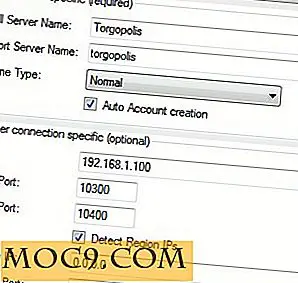
![לשמור על כרטיסיות מועדף הזנות RSS עם Reader Notifier [Mac]](http://moc9.com/img/reader-notifier-notifications-center-mac.jpg)




